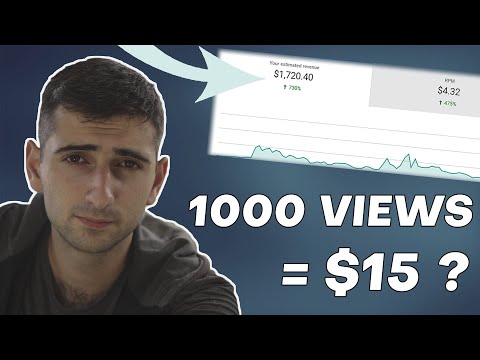Նոր Ֆեյսբուքյան էջում կանխադրված չէ «Նշումներ» գործառույթը: Ձեր էջին դրանք ավելացնելը և նորը գրելը երկուսն էլ արագ և հեշտ առաջադրանքներ են, եթե գիտեք, թե որտեղ փնտրել: Այս հնարավորությունը դեռ չի հասել Facebook- ի բջջային հավելվածներին, սակայն դրան կարող եք մուտք գործել բջջային դիտարկիչից:
Քայլեր

Քայլ 1. Մուտք գործեք Facebook դիտարկիչից:
Եթե շարժական սարքի վրա եք, օգտագործեք բջջային դիտարկիչը `այցելելու Facebook- ի կայքը: Սարքերի մեծ մասը չի կարող էջի նշում գրել Facebook հավելվածի ներսում:

Քայլ 2. Այցելեք ձեր ղեկավարած Facebook էջը:
Մուտք գործելուց հետո կտտացրեք ներքևի սլաքը վերին աջ անկյունում: Ընտրեք այն Էջը, որին անհրաժեշտ է նոր Նշում:

Քայլ 3. Կտտացրեք Կարգավորումներ:
Ձեր Էջի ընտրանքները հայտնվում են պատուհանի վերևի մոտ գտնվող սպիտակ գծի երկայնքով: Կտտացրեք «Կարգավորումներ» հղմանը ՝ այս վահանի աջ կողմում:

Քայլ 4. Ընտրեք sրագրեր ձախ վահանակում:
Կարգավորումների ընտրացանկը ներառում է ենթակետերի երկար ցանկ ՝ ձախ կողմում: Կտտացրեք sրագրեր ՝ ձեր Էջի Facebook հավելվածների կարգավորումները դիտելու համար:

Քայլ 5. Ավելացրեք «Նշումներ» ծրագիրը:
Եթե ձեր Էջը դեռ չունի նշումներ միացված, գտեք այս ցուցակի գրառումները և կտտացրեք «Ավելացնել հավելված» կոճակին ՝ դրա աջ կողմում:

Քայլ 6. Գնացեք Notes հավելված:
Երբ Նշումներ ավելացվեն ձեր էջին, դրա անվան տակ պետք է հայտնվեն ևս մի քանի հղումներ: Կտտացրեք Գնալ դիմում ՝ ձեր էջի Նշումների ցանկ այցելելու համար:

Քայլ 7. Գրեք նոր Նշում:
+ Գրեք նշում կոճակը Գրառումների վահանակի վերևի աջ անկյունում է ՝ Ձեր Էջի դրոշի ներքո: Սա ձեզ կտանի նոր էկրան, որտեղ կարող եք մուտքագրել ձեր գրառումը և վերբեռնել կցված լուսանկարներ:

Քայլ 8. Հաջորդ անգամ գտեք Նշումների էկրանը:
Այժմ, երբ Նշումները միացված են ձեր Էջի համար, այլևս պետք չէ այցելել Կարգավորումների էկրան: Նայեք ձեր Էջի նավարկության բարին ՝ անմիջապես ձեր դրոշի ներքևում: Սա միշտ կապում է elineամանակացույցի, Լուսանկարների և մի քանի այլ վայրերի հետ, բայց այժմ այն պարունակում է նաև Ձեր Նշումների հղում: Եթե չեք տեսնում հղումը, կտտացրեք «Ավելին» և բացվող ընտրացանկից ընտրեք «Նշումներ»:
Խորհուրդներ
- Եթե սխալը խանգարում է ձեր նշումը գրել կամ խմբագրել, փորձեք անցնել հիմնական կայքից (facebook.com) բջջային կայքին (m.facebook.com) կամ հակառակը:
- Այս հոդվածը նկարագրում է ամենահայտնի բրաուզերներում օգտագործողի միջերեսը: Եթե դուք օգտագործում եք բջջային սարք կամ շատ հին դիտարկիչ, որոշ հղումներ կարող են լինել նկարագրվածից տարբեր վայրերում: